改变电脑的大小图标并移动位置的方法 怎么改变电脑的大小图标并移动位置
时间:2017-07-04 来源:互联网 浏览量:
今天给大家带来改变电脑的大小图标并移动位置的方法,怎么改变电脑的大小图标并移动位置,让您轻松解决问题。
电脑桌面自动默认的是中等大小的图标,我们是可以更改成小图标或更大的图标。下面小编就来介绍一下。具体方法如下:
1首先我们可以看到电脑桌面自动默认的是中等图标,而且都是靠电脑左边竖向排置
 2
2我们右键点击电脑的鼠标,然后选择“查看”,再选择“小图标”
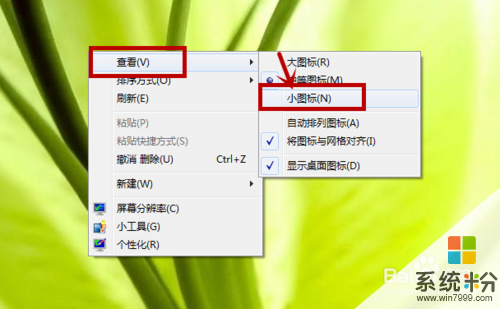 3
3电脑桌面的图标立马就变成小图标了
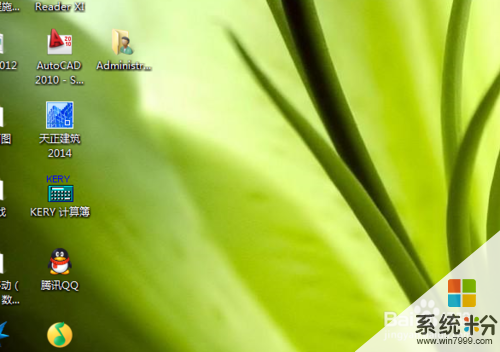 4
4修改之后,我们还可以用鼠标点中图标,按住并把图标拖到自己想要拖到的地方
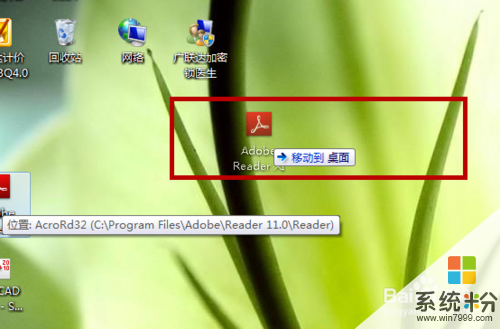 5
5如果想要回到之前的图标,再次右键点击,选择“查看”,再选择中等图标“即可。而且也可以向上面一样拖动图标


以上就是改变电脑的大小图标并移动位置的方法,怎么改变电脑的大小图标并移动位置教程,希望本文中能帮您解决问题。
我要分享:
相关教程
- ·如何设置改变电脑字体、图标大小 设置改变电脑字体、图标大小的步骤
- ·改变电脑桌面图标大小的方法 怎么改变电脑桌面图标大小
- ·如何改变电脑桌面图标大小? 改变电脑桌面图标大小的步骤
- ·华为怎么移动桌面图标 华为手机怎么改变桌面图标大小
- ·电脑桌面图标变大、变小了怎么解决? 电脑桌面图标变大、变小了怎么处理?
- ·电脑图标怎么放大 怎样改变电脑桌面上图标的大小
- ·戴尔笔记本怎么设置启动项 Dell电脑如何在Bios中设置启动项
- ·xls日期格式修改 Excel表格中日期格式修改教程
- ·苹果13电源键怎么设置关机 苹果13电源键关机步骤
- ·word表格内自动换行 Word文档表格单元格自动换行设置方法
电脑软件热门教程
- 1 淘宝阅读加入书架 淘宝阅读下载电子书的方法 淘宝阅读如何加入书架 淘宝阅读下载电子书的方法
- 2 iphone如何选择好的浏览器 iphone选择好的浏览器的方法
- 3 桌面图标有个小黄锁怎么解决?桌面图标有个小黄锁如何处理?
- 4买电脑时怎样检测配置 买电脑时检测配置的方法
- 5ps怎么使用蒙版|ps使用蒙版的方法
- 6Windows 8 程序闪退怎么办? 怎么解决Windows 8 程序闪退?
- 7Win10系统禁止某一更新或驱动自动更新的方法
- 8如何把屏幕操作录制成gif高清动态图片 把屏幕操作录制成gif高清动态图片的方法有哪些
- 9如何解决开机后桌面软件打不开的问题。 解决开机后桌面软件打不开的问题的方法。
- 10如何改变电脑桌面字体的大小?
